Webメール選び
それでは実際どのようなWebメールサービスがあるかを見ていきましょう。
有名なのはGmailとYahoo!メールかなと思います。
個人的にはMicrosoftのOutlook.comもお薦めです。
Microsoftは過去に何度かWebメールサービスの変更を行っていて、その度にメールアドレスが変わったり、使い勝手が変わったのであまり信用していなかったのですが、Outlook.comからは改善されています。(と信じたい・・・)
これらの他にも、ほとんどのインターネットサービスプロバイダ(ISP)もWebメールを提供しています。
すでにISPのメールアドレスを持っている場合は、そのアドレスを使うのも有りです。
私が使っているWebメール
私が使っているWebメールはGmailとOutlook.com、Nifty Web Mailの三つです。
Outlook.comはあまり使っておらず、GmailとNiftyがメインです。
GmailはAndroidを使い始めたときにアカウントを作って以来使用しています。
Niftyは1996年にnifty-serveを始めてから使用しています。
無料ではないのですが、あちこちにメールアドレスを登録しているのと、古い友人とつながる唯一のメールアドレスなので、現在も使用しています。
Gmailですが2011年の7月から使用しています。調べたところ約5000件を保存し、0.22GBしか使用していませんでした。
GmailはGoogle DriveとGoogle Photoの合算で15GBまで使用できるので、Google DriveやGoogle Photoでよほど大きな容量を使わないかぎりは半永久的に使えそうです。
Niftyのほうは2008年8月が最古のメールアイテムになっています。
2008年8月以前のメールはBecky!で取り込んでいるのでメールサーバには残っていません。
送受信をした件数は約45,000件で、容量は1.4GB使用しています。
Niftyの場合は、5GBが最大容量なので27%ほど使用していることになります。
Niftyの料金ですが、基本料金として250円、モバイルメールプラスが200円、IMAP機能が100円で月額550円(税抜き)を支払っています。
Outlook.comはMicrosoftが提供しているサービスです。
機能的にはGmailとほとんど同じです。メール以外にもオフィスアプリやインターネットストレージとして使うことも出来ます。
容量については2016年7月現時点なら30GBがアカウント作成時の最大容量のはずです。
Gmailの倍はあります。
また、Gmailと同じようにメールだけでなくインターネットストレージと30GBを分け合うことになります。
Webメールの機能としては三社とも大きな違いはありません。
使い勝手という点ではGmail、Outlook.com、Niftyの順番で、私は使いやすいです。
Gmailを長く使っている方というのもあります。
Webメール以外の機能としてGmailとOutlook.comは、オフィスアプリやIM(インスタントメッセージ)、カレンダーなどがあります。
容量はOutlook.comが30GBと多いです。Gmailは15GBでNiftyは5GBです。
いずれのサービスも費用を払えば、容量の追加が可能です。
Webメール選びのポイント
Webメールを選ぶ際は以下のポイントを重視しています。
- 容量
- 信頼性
- 安定性
- 料金
- 使い勝手
- アンチウィルス/スパム対策
容量は大きければ大きいほうがいいですが、前述の通り、メールのデータ容量はそれほど大きくないので5GBもあれば結構保存ができます。
信頼性は個人情報やプライバシーのつまったメールデータを預けるので、データをちゃんと管理してくれる事業者であるかどうかですね。
安定性は障害や不具合の少なさです。
最近はあまりメールサーバの障害について耳にしなくなりました。
メールというツールが私にとって重要ではなくなってきているので、多少の障害は気になりませんが、さすがに何日間も連続して使用ができないのは困るので、最低限の安定性を確保したサービスを選んでいます。
料金は無料のほうがいいですね。
ただし、無料であるからには理由もありますので、自分がサービス事業者に何を提供しているかを理解して無料サービスを使用することをお薦めします。
例えば、Gmailはメールの内容を見て広告表示に使用しています。
Outlook.comを提供しているMicrosoftはOutlook.comのサービス開始から現在まで、ユーザーのメールを見るようなことはしないと明言しています。(2016年7月現在)
使い勝手も重要ですが、何度か書いたようにあまりメールを使わなくなってきているので、使い勝手はあまり重視していません。Gmailも最近は使い勝手が悪くなってますし、かなりひどくなければ問題ありません。
最後はアンチウィルス/スパム対策機能です。
最近はこの機能が必須となってきました。
現在使用しているGmail、Outlook.com、Niftyともにこの機能はあります。
iPhoneとAndroidスマートフォンでの使い方
WebメールをiPhoneやAndroidスマートフォンで使用する方法を紹介します。
GmailとOutlook.comはiOSとAndroid向けに専用アプリが提供されていますので、専用アプリを使えば問題ないかと思います。
iOS版の専用アプリはこちらです。
どうしてもiOSとAndroid標準のメールアプリを使いたいという場合は、手動でメールアカウントを追加しましょう。
この場合、IMAPを使用することをお薦めします。
Niftyは少し工夫が必要です。
標準の状態ではIMAPが無効になっているので、Niftyの公式サイトからIMAPを有効にする必要があります。
詳細は公式サイトで確認してくださいませ。
NiftyメールでIMAPを使用するには月額100円がかかりますので、気をつけてください。
なお、IMAPを使用しなくてもiOSやAndroidスマートフォンでメールの送受信は可能です。
ただし、IMAPを使用しない場合は、POPとSMTPという方式でメールサーバと通信をすることになり、この場合は、メールデータがスマートフォンの中に残りますし、スマートフォンで読んだメールはスマートフォン内でのみ既読となり、パソコンのWebブラウザでWebメールを使った時に未読の状態になります。
また、スマートフォンの設定で「メールをサーバに残す」設定にしておくようにしましょう。
スマートフォンでメールを取り込んだがためにメールサーバのデータを消去してしまうとWebメールで消去したメールを読むことができなくなります。
Webメールを使ってみる
それでは実際にWebメールを使ってみましょう。
Gmailを使ってみる
Gmailを使う場合は、まずGoogleのアカウントを作成する必要があります。
詳しくは公式サイトの手順に従ってください。
すでにGoogleアカウントがある場合は、GmailにアクセスをしてログインをするだけでGmailを使う準備が出来ます。アドレスは(https://mail.google.com/)
Gmailにアクセスをするとこのような画面になりますので、Googleのアカウントを持ってる場合は「ログイン」をクリックしてください。
アカウントを持っていない場合は、アカウントを作成しましょう。
無事にGmailにログインできたら以下のような画面になります。
メールの送信者やタイトルをマスクしたので見づらいかもしれませんが、雰囲気だけでも伝わればと思います。
Outlook.comを使ってみる
お次はOutlook.comです。
使い始めるにはGmailと一緒で、公式サイトにアクセスをしてアカウントを作るだけです。
Outlook.comで作るアカウントはMicrosoftアカウントと言って、Microsoftが提供するサービスすべてで横断的に使用することが出来ます。この考え方はGoogleと同じですね。
Googleと一緒ですでにMicrosoftのアカウントを持っている場合は、ログインをしてOutlook.comを使用するための設定をするだけです。
Outlook.comにログインをするとこのような画面になります。
Outlook.comは右側に広告が出るんですよね。無料で使っているのでこれくらいは問題ありません。
画面構成はGmailとよく似ています。Gmailに慣れていれば違和感なく使えると思います。
Outlook.comの設定画面です。
かなり細かく設定を変更することが出来るようになっています。Gmailでも同様の設定変更が可能です。
私はほぼデフォルトの状態で使用していますが、メールを多用する方でも問題なくメールアプリから移行が出来るようになっていますね。
まとめ
Webメールの機能と選び方、使い方を紹介しました。
使い方や用途によってWebメールとメールアプリを選ぶのが良いと思います。
また、設定によってはWebメールとメールアプリの両立も可能です。
自分の使い方に合わせてうまく選んでいってください。
今回は以上です。
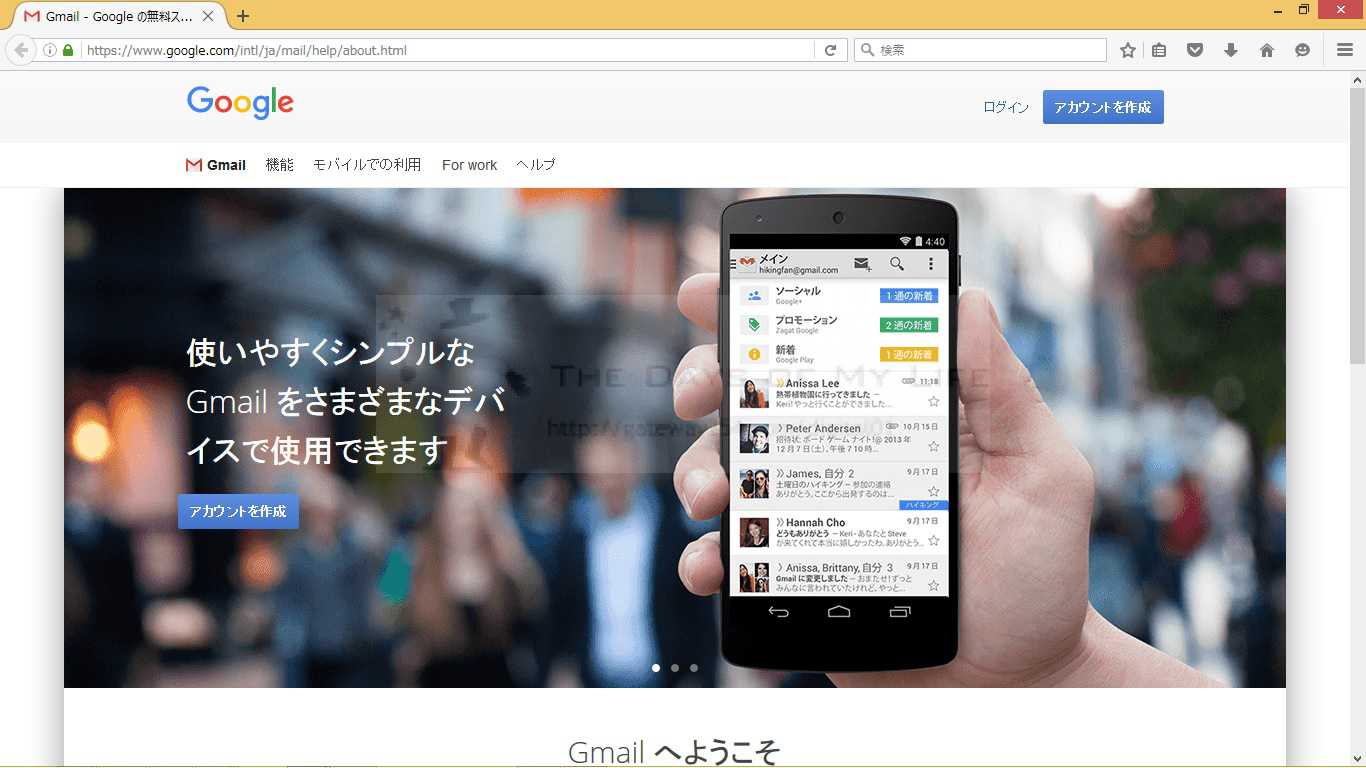
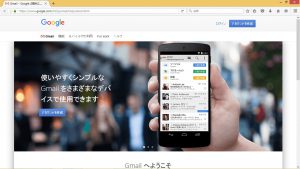
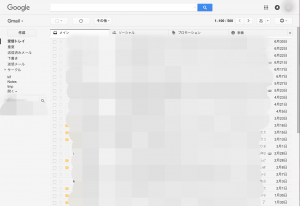
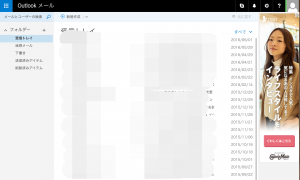
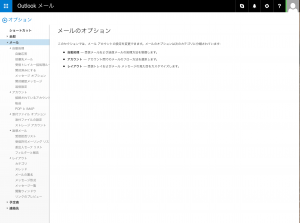


コメント